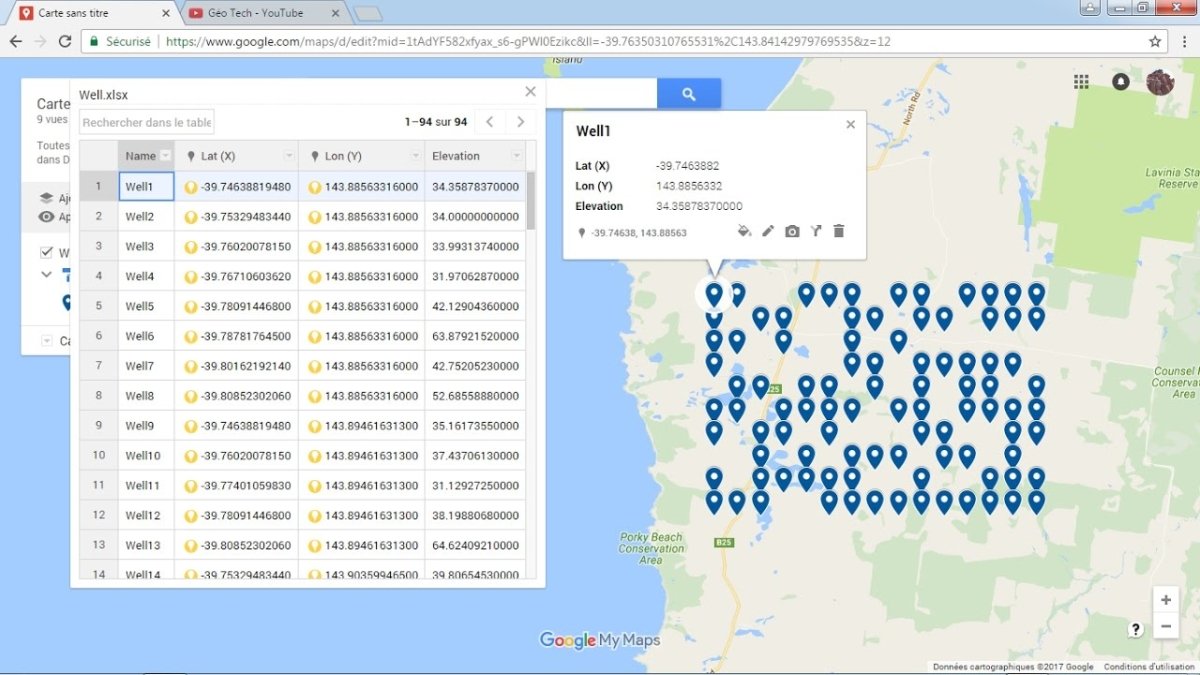
Wie erstelle ich eine Google -Karte mit Excel -Daten?
Suchen Sie nach einer Möglichkeit, Ihre Daten abzubilden? Möchten Sie eine einfach zu bedienende, visuelle Möglichkeit, Ihre Daten zu verfolgen? Als professioneller Schriftsteller habe ich festgestellt, dass Google Maps ein unglaublich nützliches Tool ist, wenn ich meine Daten verfolgen muss. Mit Google Maps können Sie mit Ihren Excel -Daten problemlos eine benutzerdefinierte Karte erstellen. In diesem Artikel werde ich Sie durch das Erstellen einer Google -Karte mit Ihren Excel -Daten führen.
Das Erstellen einer Google -Karte mit Excel -Daten ist eine einfache Aufgabe. Alles, was Sie brauchen, ist eine Tabelle mit Adressdaten und einigen Klicks. Hier erfahren Sie, wie es geht:
- Öffnen Sie Ihre Tabelle in Excel oder Google Sheets.
- Wählen Sie die Adressdaten aus, die Sie zuordnen möchten, und kopieren Sie sie.
- Gehen zu Google meine Karten.
- Erstellen Sie eine neue Karte oder öffnen Sie eine vorhandene.
- Klicken Sie auf die Schaltfläche Markierung hinzufügen und fügen Sie die Adressdaten in das Suchfeld ein.
- Klicken Sie auf die Schaltfläche Markierungen hinzufügen, um die Adressdaten auf der Karte zu platzieren.
- Speichern Sie die Karte und teilen Sie sie mit anderen.

Verwenden Sie Excel zum Erstellen einer Google -Karte
Das Erstellen einer Google -Karte aus Excel -Daten kann eine effektive Möglichkeit sein, Daten zu visualisieren und zu teilen. Mit ein paar einfachen Schritten können Sie eine Google -Karte aus einer Excel -Tabelle erstellen und sie anpassen, um Ihre Daten auf interaktive und informative Weise anzuzeigen. In diesem Tutorial wird angezeigt, wie Sie Excel verwenden, um eine Google -Karte mit detaillierten Informationen und Visuals zu erstellen, die mit anderen gemeinsam genutzt werden können.
Der erste Schritt beim Erstellen einer Google-Karte aus Excel-Daten besteht darin, die Daten von Excel in eine CSV-Datei (Comma-getrennte Werte) zu exportieren. Dies kann durch Klicken auf die Schaltfläche "speichern" in Excel und Auswahl des Formats „CSV (Comma Delimited)“ erfolgen. Sobald die Daten in die CSV -Datei exportiert wurden, kann sie in Google My Maps importiert werden.
Der nächste Schritt besteht darin, eine neue Karte in Google My Maps zu erstellen und die CSV -Datei zu importieren. Dies kann erfolgen, indem Sie auf die Schaltfläche "Eine neue Karte erstellen" klicken und dann die Option "Importieren" auswählen. Von hier aus können Sie die CSV -Datei auswählen, die Sie aus Excel exportiert haben. Sobald die Datei importiert wurde, können Sie sie so anpassen, dass die Daten visueller angezeigt werden.
Anpassen der Karte
Mit Google My Maps können Sie die Karte mit einer Vielzahl von Optionen anpassen, einschließlich der Art der Karte, der Farbe der Punkte und der Größe der Punkte. Durch das Anpassen der Karte können Sie sie visuell ansprechender und informativer machen. Sie können beispielsweise die Punkte als Kreise oder Quadrate anzeigen, die dazu beitragen können, zwischen verschiedenen Datenarten zu unterscheiden.
Sie können den Punkten auf der Karte auch Etiketten und Beschreibungen hinzufügen. Dies kann dazu beitragen, weitere Informationen über die Daten bereitzustellen, z. B. den Ort des Punktes oder welche Art von Daten, die sie darstellen. Darüber hinaus können Sie der Karte Linien und Formen hinzufügen, um Beziehungen zwischen den Datenpunkten wie dem Abstand zwischen zwei Punkten oder dem Bereich einer Region zu zeigen.
Teilen der Karte
Sobald Sie die Karte angepasst haben, können Sie sie mit anderen teilen, indem Sie auf die Schaltfläche „Freigeben“ klicken. Dies erzeugt einen Link, der mit anderen gemeinsam genutzt werden kann, sodass sie die Karte anzeigen können. Darüber hinaus können Sie die Karte in eine Website oder einen Blog -Beitrag einbetten, indem Sie den bereitgestellten HTML -Code kopieren und einfügen.
Abschluss
Das Erstellen einer Google -Karte aus Excel -Daten kann eine leistungsstarke Möglichkeit sein, Daten zu visualisieren und zu teilen. Indem Sie die Daten von Excel in eine CSV -Datei exportieren und dann in Google My Maps importieren, können Sie eine angepasste Karte mit Beschriftungen und Beschreibungen erstellen, die mit anderen gemeinsam genutzt werden können. Mit ein paar einfachen Schritten können Sie eine Google -Karte aus Excel -Daten erstellen und diese so anpassen, dass Ihre Daten informativ und visuell ansprechend angezeigt werden.
Häufig gestellte Fragen
Was ist der Zweck, eine Google -Karte mit Excel -Daten zu erstellen?
Das Erstellen einer Google Map mit Excel -Daten ist eine effektive Möglichkeit, geografische Daten zu visualisieren und zu analysieren. Es hilft, große Informationen zu verstehen, indem sie sie in eine visuell ansprechende und zugängliche Karte organisiert. Dies kann nützlich sein, um Reisen zu planen, das Kundenverhalten zu analysieren oder die Ausbreitung einer Krankheit zu verfolgen.
Mit welchen Daten können zum Erstellen einer Google Map verwendet werden?
Google Maps können mit einer Vielzahl von Datentypen erstellt werden, einschließlich Breiten- und Längengradkoordinaten, Adressen oder Ortsnamen. Daten können aus Excel -Tabellen, Textdateien oder anderen Zuordnungssoftware importiert werden.
Wie fange ich an, eine Google -Karte mit Excel -Daten zu erstellen?
Der erste Schritt zum Erstellen einer Google-Karte mit Excel-Daten besteht darin, die Daten von Excel in eine CSV-Datei (Comma-getrennte Werte) zu exportieren. Dies kann durch Speichern der Tabelle als CSV -Datei oder durch Kopieren und Einfügen der Daten in einen Texteditor erfolgen. Sobald sich die Daten im CSV -Format befinden, kann sie für die Visualisierung auf Google My Maps hochgeladen werden.
Welche Funktionen haben Google My Maps?
Mit Google My Maps können Benutzer ihre Daten einfach visualisieren und analysieren, indem Sie die Karte Marker, Beschriftungen, Linien und Formen hinzufügen. Benutzerdefinierte Farben, Symbole und Text können verwendet werden, um die Karte visuell ansprechender zu gestalten. Die Daten können auch von einer der Spalten in der Tabelle sortiert und filtriert werden.
Mit welcher anderen Software kann Google Maps erstellt werden?
Es gibt eine Vielzahl von Mapping -Softwareprogrammen, mit denen Google Maps erstellt werden kann. Dazu gehören Arcgis Online, Carto, Carto Builder und Mapbox. Darüber hinaus kann die Google Maps -API zum Erstellen interaktiver Webanwendungen verwendet werden.
Gibt es Alternativen zu Google Maps?
Ja, es gibt mehrere Alternativen zu Google Maps. Dazu gehören OpenStreetMap, MapBox und Apple Maps. Jedes hat seine eigenen Stärken und Schwächen. Daher ist es wichtig, die verfügbaren Optionen zu erforschen, bevor Sie entscheiden, welches für Ihre Bedürfnisse am besten geeignet ist.
Konvertieren Sie Excel -Daten in eine Google -Karte
Das Erstellen Ihrer eigenen Google Map mit Excel -Daten ist eine großartige Möglichkeit, Ihre Daten auf eine Weise zu visualisieren, die leicht zu teilen und zu verstehen ist. Mit ein paar einfachen Schritten können Sie Ihre Excel -Daten problemlos in eine interaktive und informative Google -Karte umwandeln. Unabhängig davon, ob Sie eine geografische Darstellung Ihres Unternehmens oder nur eine visuelle Darstellung Ihrer Daten erstellen möchten, ist es eine großartige Möglichkeit, Ihre Daten lebendig zu gestalten.




